1台のカメラでAutoCut Podcastを使用する
AutoCut Podcastは1台のカメラでも使用できます。以下の手順で進めてみましょう。2人のインタビュー形式のポッドキャストを例とします。
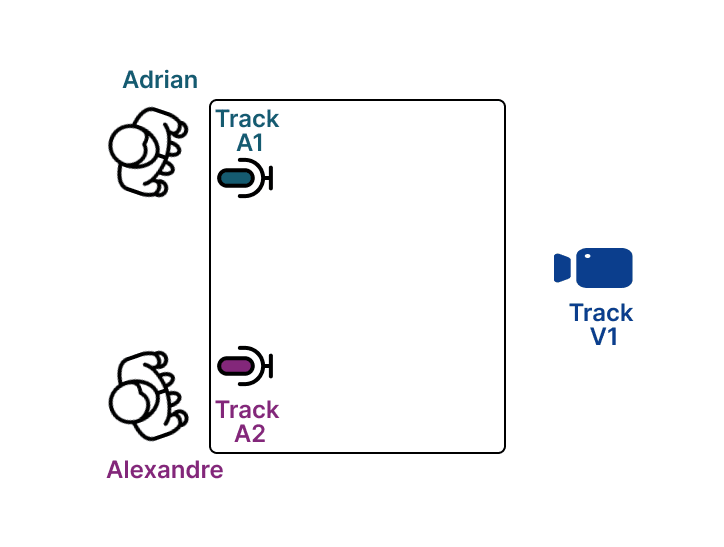
各参加者に専用のマイクを用意する
音声認識が正常に機能するためには、各参加者が自分専用のマイクを持っている必要があります。
追加のビデオトラックを作成する
1台のカメラのトラックから2つの新しいビデオトラックを作成します:
- トラック V2: アドリアンにズーム。
- トラック V3: アレクサンドルにズーム。
結果:1台のカメラから3本のビデオトラック
こうして、1台のカメラから3つの異なるビデオトラックを得ることができます。
| V1 | V2 | V3 |
|---|---|---|
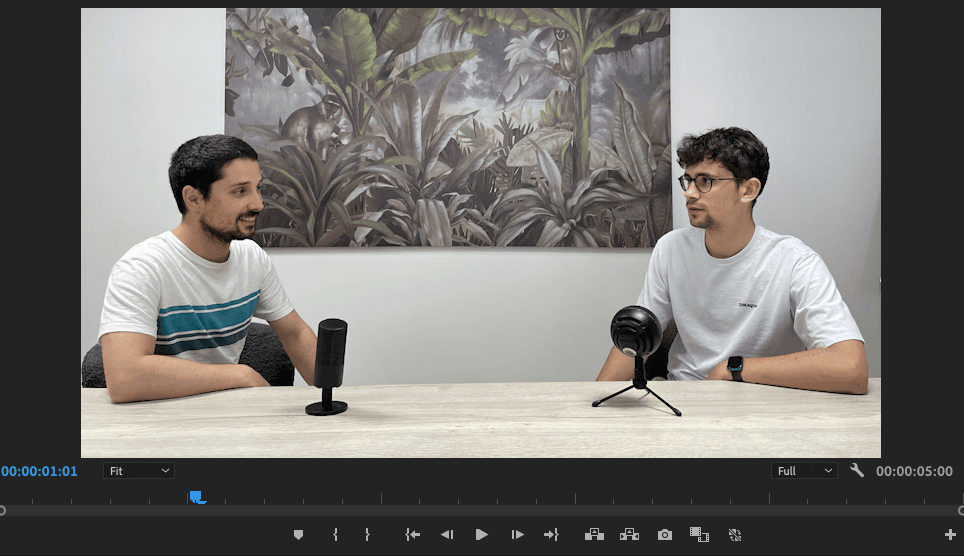 | 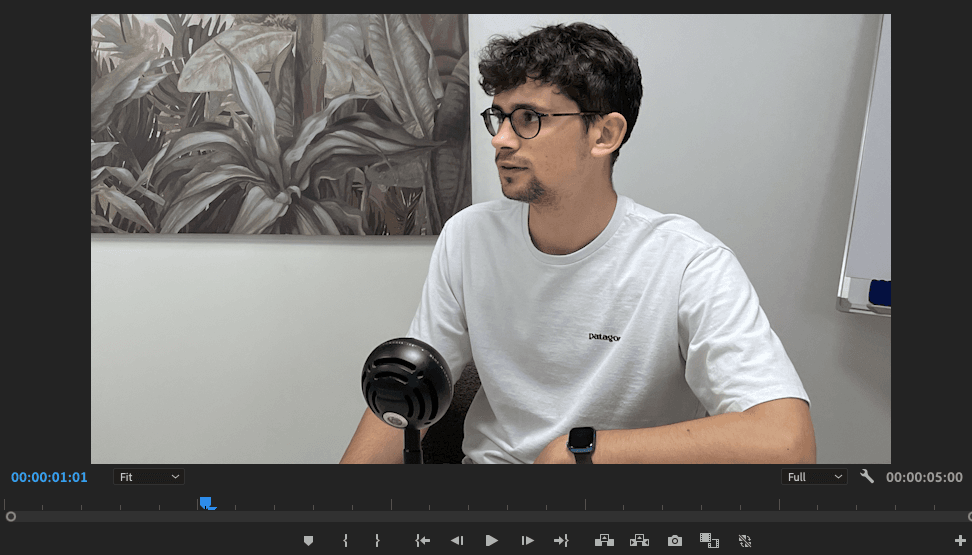 |  |
タイムラインの設定
Premiere ProやDaVinci Resolveでのタイムラインは以下のようになるはずです:
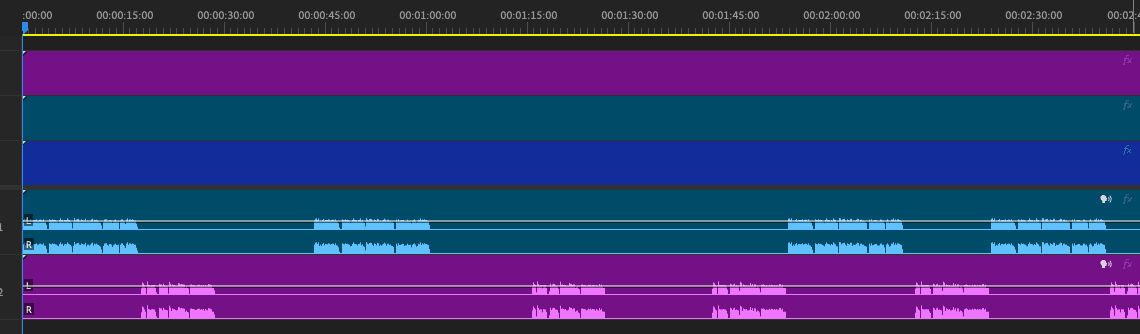
AutoCut Podcastの設定
最適な編集を行うために、AutoCut Podcastを以下のように設定します:
スピーカーの設定
アドリアンとアレクサンドルが2人の参加者で:
- アドリアンのマイクはトラックA1に
- アレクサンドルのマイクはトラックA2に
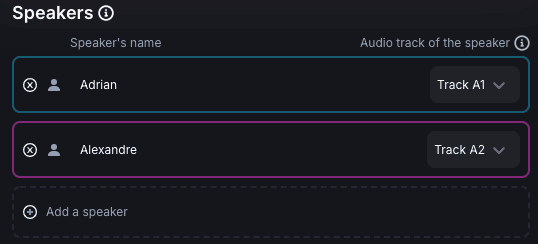
カメラの設定
アドリアンとアレクサンドルは両方ともトラックV1に表示されますが、アドリアンはトラックV2に単独で(ズームしたため)表示され、アレクサンドルはトラックV3に単独で表示されます(ズームしたため)。
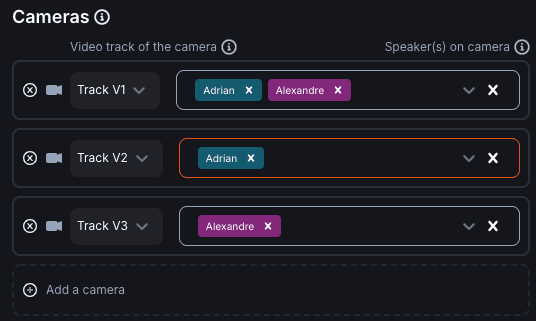
これらの手順に従うことで、1台のカメラでもAutoCut Podcastを使用し、カメラ切り替えが頻繁に行われるプロフェッショナルな編集を実現できます!